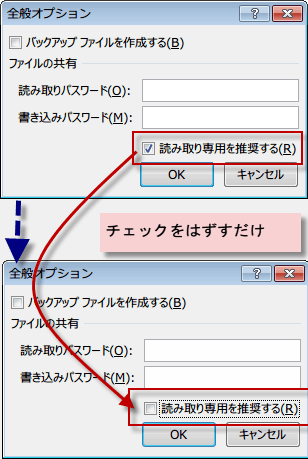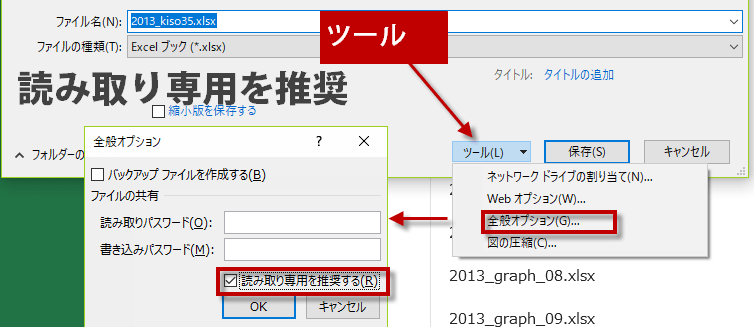Excel 2013 読み取り専用として開くかメッセージを表示
読み取り専用として開くかメッセージを表示
Excel2013使い方基本操作
Excel 2013 読み取り専用として開くかメッセージを表示する方法
Excel 2013では、「全般オプション」から読み取り専用を推奨するを選ぶと、ファイルを開く時に
ファイルを読み取り専用として開くかどうかメッセージを表示することができます。
ファイルを読み取り専用として開くメッセージを表示する方法
「ファイル」タブをクリックしてバックステージビューを表示します。
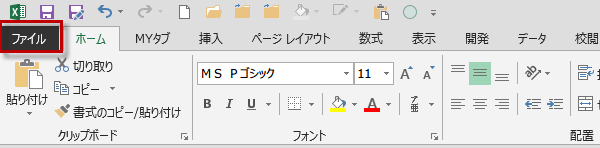
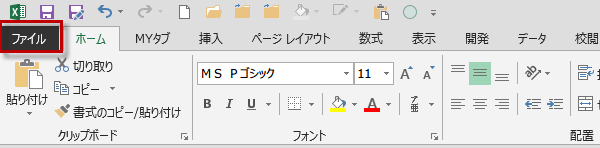
「名前を付けて保存」をクリックし、ファイルを保存する場所(例ではコンピューター)をクリックし、参照をクリックします。
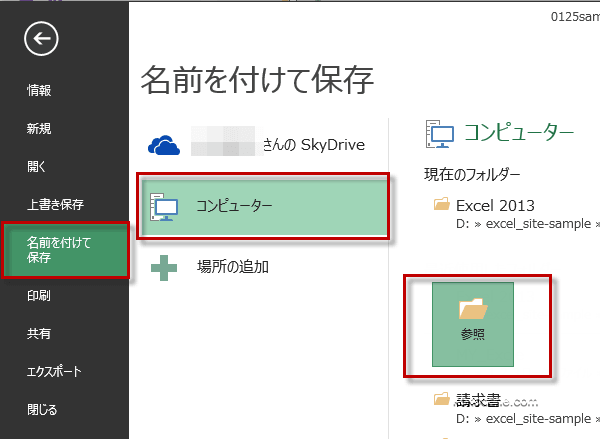
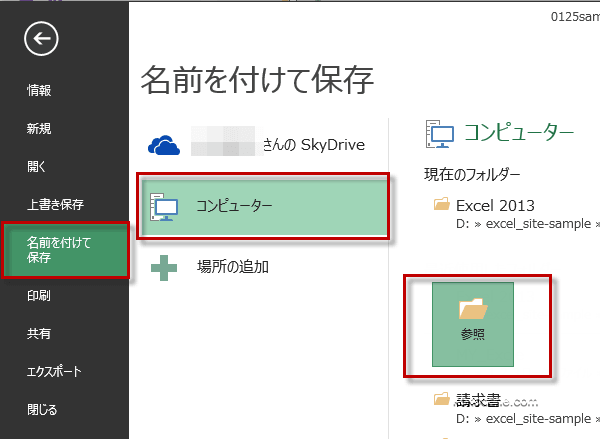
「名前を付けて保存」ダイアログが表示されます。
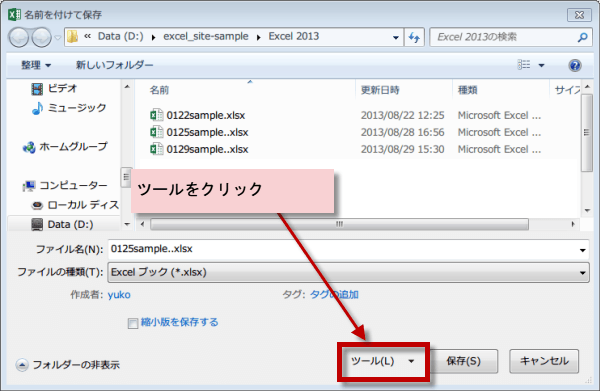
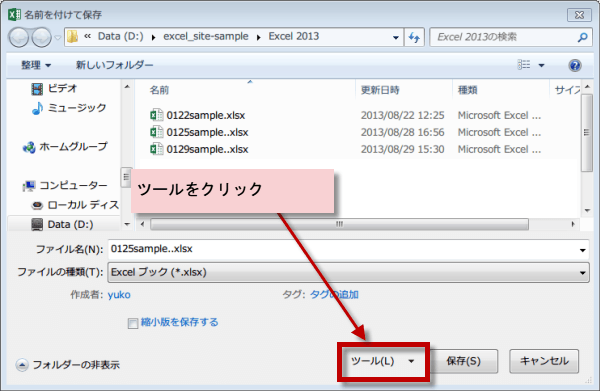
「ツール」をクリックし、一覧から「全般オプション」をクリックします。
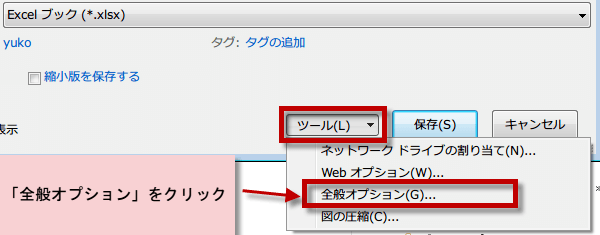
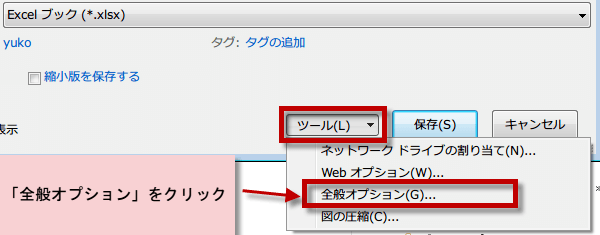
「全般オプション」ダイアログボックスが表示されます。
「読み取り専用を推奨する」にチェックを入れて、「OK」をクリックします。
「名前を付けて保存」に戻るので、保存先を選び保存します。例では、名前の後ろに(読み取り専用)とつけわかりやすくしています。
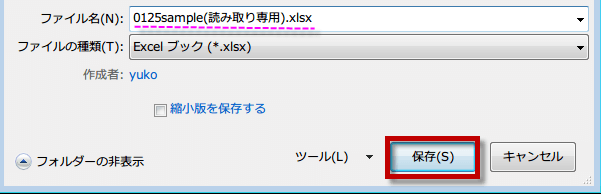
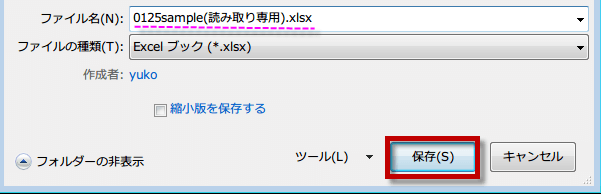
以上で設定は完了です。ファイルを開くと、以下のようなメッセージが表示されます。


「読み取り専用を推奨する」を解除するには、上記の設定方法と同じ手順で操作します。
「全般オプション」で「読み取り専用を推奨する」のチェックをはずして保存します。
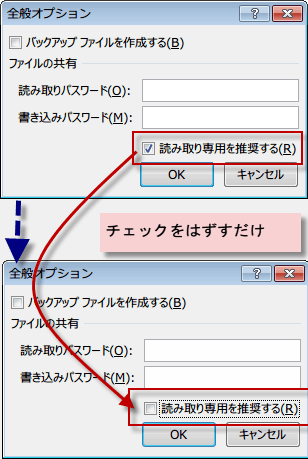
「全般オプション」で「読み取り専用を推奨する」のチェックをはずして保存します。